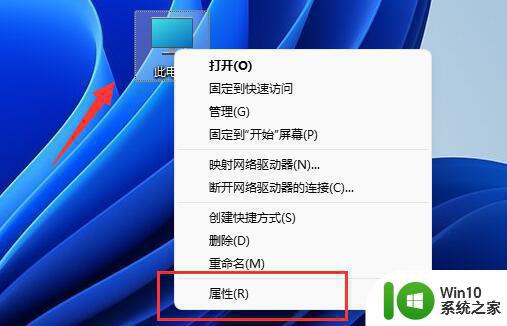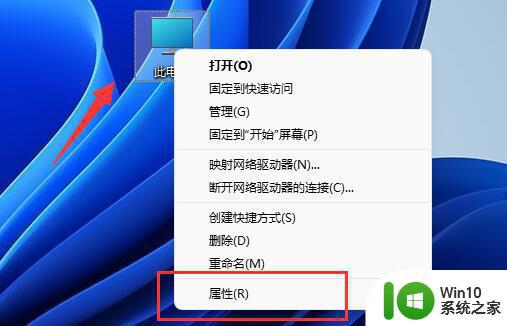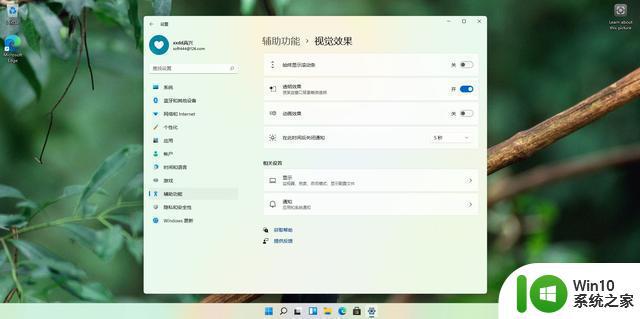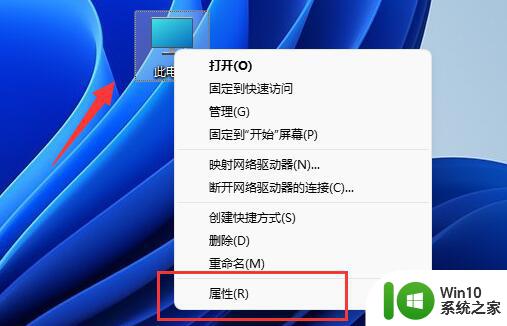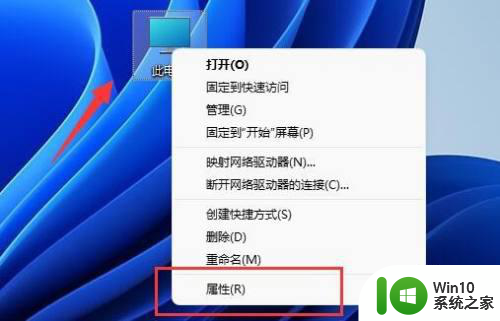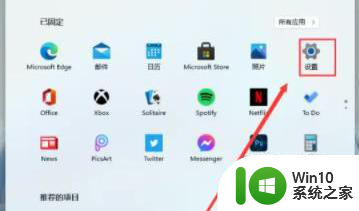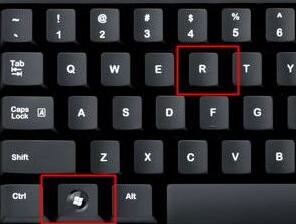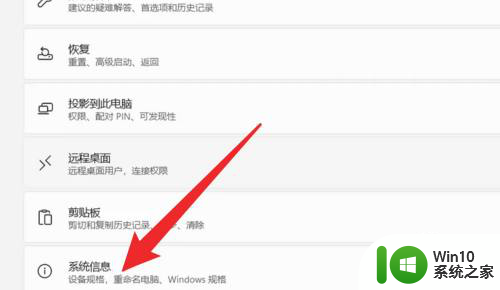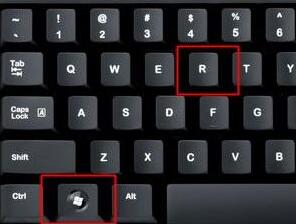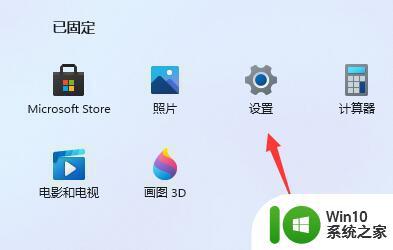win11的动画效果如何开启 win11动画效果调整方法
更新时间:2023-12-16 11:49:09作者:xiaoliu
Win11作为微软最新发布的操作系统,带来了许多令人惊喜的新功能和改进,其中之一就是令人赞叹的动画效果。这些动画效果不仅使界面更加生动活泼,还能提升用户体验。有些用户可能不知道如何开启Win11的动画效果,或者想调整这些效果的速度和强度。不用担心本文将为大家介绍Win11动画效果的开启方法和调整技巧,让您轻松享受精彩纷呈的操作系统界面。
具体方法:
1、首先点击任务栏下方的开始,并点击“设置”。
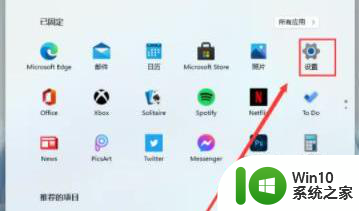
2、然后在设置界面中点击“个性化”。
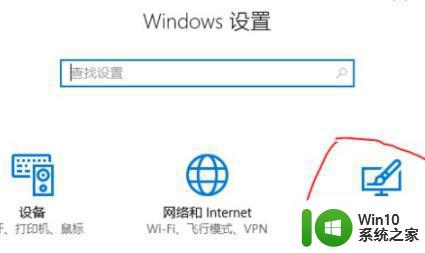
3、在个性化的左侧任务栏中点击“颜色”。
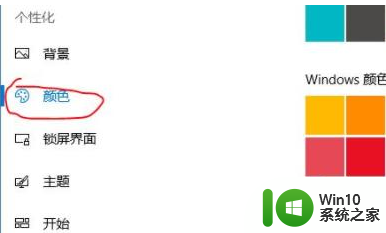
4、此时可以看到右侧任务栏中的“透明效果”。
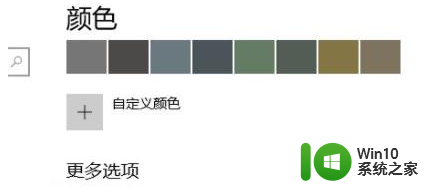
5、最后将下面的开关开启即可解决。
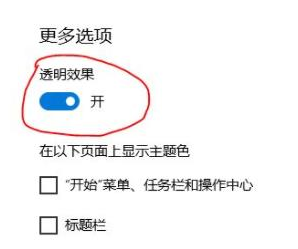
以上就是如何开启Win11的动画效果的全部内容,如果遇到这种情况,你可以按照以上步骤来解决问题,非常简单快速。